Chauvin Arnoux C.A 6117 Handleiding
Chauvin Arnoux
Meetapparatuur
C.A 6117
Bekijk gratis de handleiding van Chauvin Arnoux C.A 6117 (40 pagina’s), behorend tot de categorie Meetapparatuur. Deze gids werd als nuttig beoordeeld door 3 mensen en kreeg gemiddeld 4.6 sterren uit 2 reviews. Heb je een vraag over Chauvin Arnoux C.A 6117 of wil je andere gebruikers van dit product iets vragen? Stel een vraag
Pagina 1/40
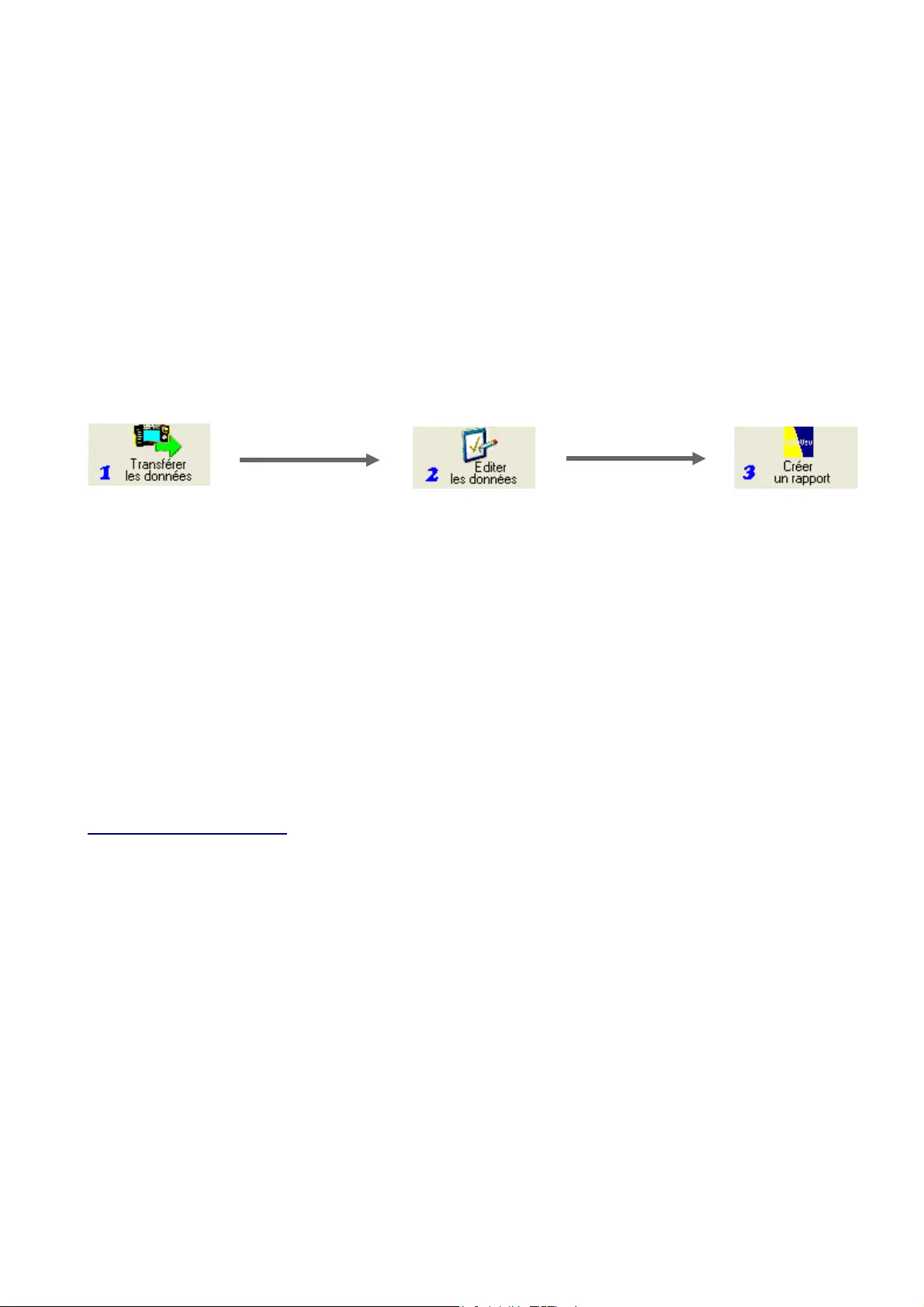
ICT - Guide de démarrage rapide (FR)
INTRODUCTION
LE C.A 6116/C.A 6116N/C.A 6117 ET L'ICT
Le C.A 6116/C.A 6116N/C.A 6117 est un contrôleur multifonction d'installations électriques. Cet
appareil contribue à la sécurité électrique ; il permet de tester une installation neuve avant de la
mettre sous tension, ou de vérifier une installation existante.
Fourni avec ce contrôleur multifonction, ICT est un logiciel permettant de transférer les données de
mesure enregistrées dans la carte mémoire interne du C.A 6116/C.A 6116N/C.A 6117. Ce logiciel est
doté d'une interface simple et intuitive : son objectif est la création d'un rapport et se réduit à trois
étapes essentielles représentées ci-dessous et que nous allons découvrir dans la suite :
PERSONNALISATIONS ET OPTIONS IMPORTANTES
Pour faciliter l'édition d'un rapport et gagner en temps, il est conseillé de paramétrer votre logiciel
avec les quelques personnalisations expliquées dans la suite.
Normes et réglementation
Lors de l'installation de l'ICT sur votre PC, vous avez défini une langue, en fonction de laquelle
l'option « Normes et réglementation » propose un choix par défaut. Depuis Outils >
Personnaliser ICT, il est possible de choisir un autre profil correspondant à votre type de
contrôle à effectuer.
Modèle de rapport DataView
Mise en garde : cette personnalisation est effective si vous avez installé DataView sur votre
ordinateur. Pour plus de renseignement sur le logiciel DataView, vous pouvez visiter notre site web :
www.chauvin-arnoux.com
.
Toujours dans Outils > Personnaliser ICT, vous pouvez choisir un modèle DataView qui sera
appliqué à vos rapports. Nous vous recommandons donc d'utiliser le modèle associé à votre choix de
« Normes et réglementation » afin d'optimiser le résultat du rapport.
Test d'inspection par défaut
Les tests d'inspection peuvent être automatiquement ajoutés dans l'arborescence d'un site au
moment du transfert des données. Il convient donc de s'assurer du bon choix de ceux-ci, et le
cas échéant, de les modifier à votre convenance dans Outils > Personnaliser ICT. Les tests
d'inspection seront davantage présentés dans la suite du document.
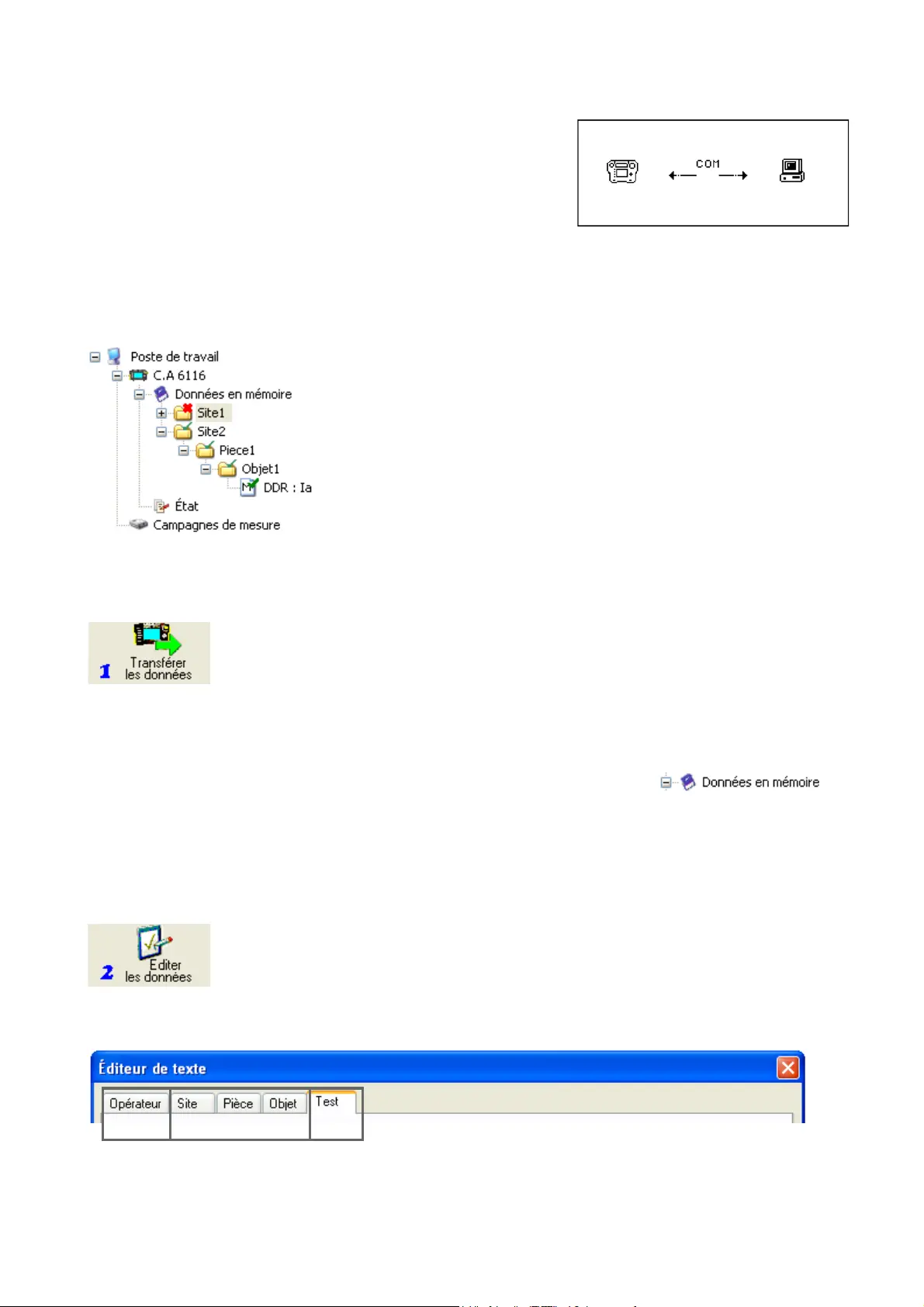
1 CONNEXION & TRANSFERT
Le C.A 6116/C.A 6116N/C.A 6117 se connecte à l'ordinateur
avec le câble USB fourni. Lorsque vous démarrez ICT, votre
appareil est reconnu et il vous est demandé de valider le choix.
Astuce : lors de la première connexion, vous pouvez affiner votre personnalisation du logiciel en
demandant le transfert automatique des données à la connexion de l'appareil. Autrement, découvrez
le transfert complet ou partiel dans la suite.
LA MÉMOIRE INTERNE DE L'APPAREIL
Une fois l'appareil reconnu par le logiciel, vous pouvez visualiser
l'arborescence de la mémoire interne du C.A 6116/C.A 6116N/
C.A 6117. Vous pouvez ainsi ouvrir le ou les site(s) créé(s) et les
campagnes de mesure associées, et lire les résultats de mesure
dans la fenêtre en bas à droite. Notez cependant qu'à ce stade, il
n'est pas possible de les éditer et de les sauvegarder ; pour cela
vous devez les transférer.
TRANSFERT COMPLET OU PARTIEL
Vous avez la possibilité de transférer partiellement les sites présents dans l'appareil.
Pour ce faire, il suffit de sélectionner le site qui vous intéresse dans l'arborescence
de l'appareil et de cliquer sur Transférer les données. Seul le site en question sera
téléchargé et ajouté dans « Campagnes de mesure ». Vous pouvez ensuite poursuivre vers l'édition
des données.
Autrement, vous pouvez télécharger tous les sites en une seule fois, simplement en ne sélectionnant
aucun site en particulier ou en sélectionnant dans l'arborescence l'icône :
Remarque : un site ne peut être téléchargé qu'une seule fois ; après les données transférées, l'icône
« Transférer les données » devient inactive.
2 ÉDITION DES DONNÉES
Une fois les mesures chargées vers l'ordinateur, vous pouvez les modifier et les
renseigner à votre guise. Suivant où vous vous placez dans l'arborescence de
« Campagnes de mesure », vous pouvez modifier plus ou moins d'informations : de
nouveaux champs deviennent disponibles sur de nouveaux onglets.
Il faut observer trois grands groupes d'édition d'une campagne de mesure :
I
II
III
Product specificaties
| Merk: | Chauvin Arnoux |
| Categorie: | Meetapparatuur |
| Model: | C.A 6117 |
Heb je hulp nodig?
Als je hulp nodig hebt met Chauvin Arnoux C.A 6117 stel dan hieronder een vraag en andere gebruikers zullen je antwoorden
Handleiding Meetapparatuur Chauvin Arnoux
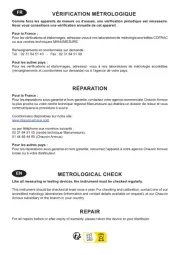
12 September 2025
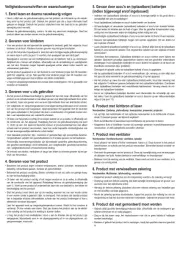
12 September 2025
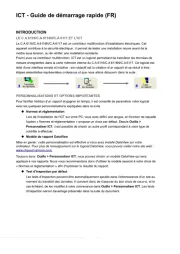
11 September 2025
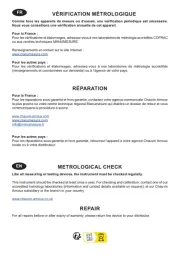
26 Augustus 2025

25 Augustus 2025

5 April 2025
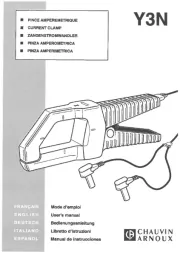
5 April 2025

17 November 2024

17 November 2024

17 November 2024
Handleiding Meetapparatuur
- Rotronic
- Tempo
- Motrona
- P3 International
- Dahua Technology
- Cocraft
- Laserliner
- ORNO
- Aeroqual
- Gude
- Silverline
- Bavaria By Einhell
- Dranetz
- Arya
- Clare
Nieuwste handleidingen voor Meetapparatuur
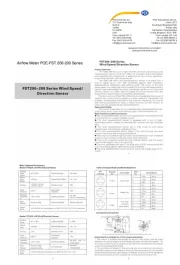
11 September 2025
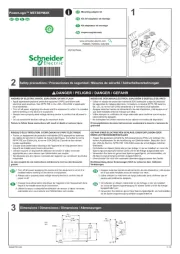
8 September 2025
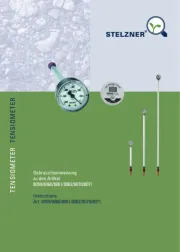
8 September 2025

8 September 2025
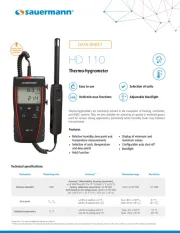
2 September 2025

2 September 2025
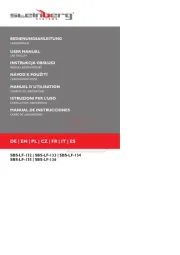
2 September 2025

2 September 2025
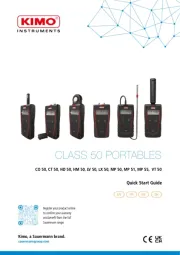
2 September 2025
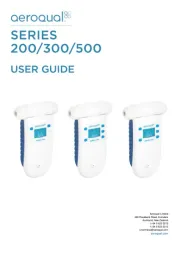
2 September 2025